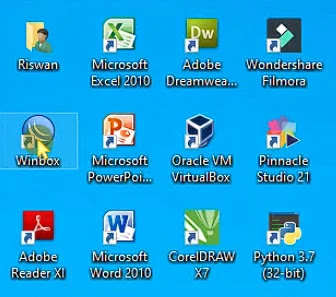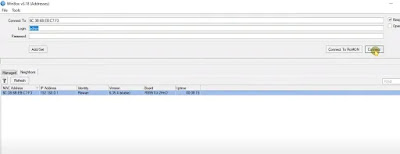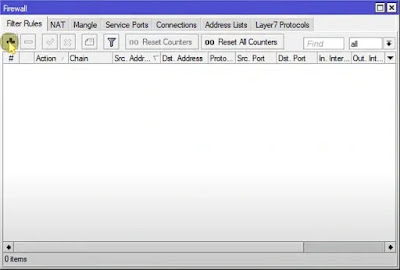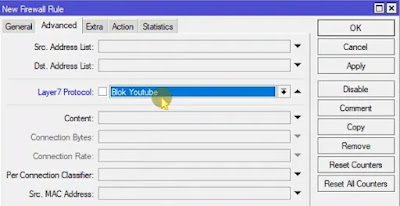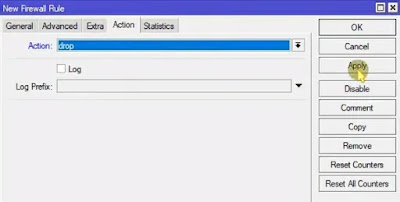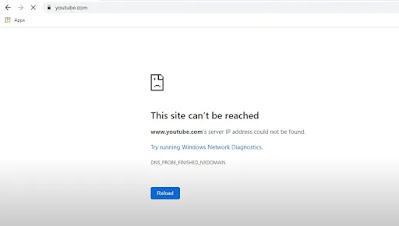Cara Blokir Website Tertentu di MikroTik dengan Layer 7 Protocol
 |
| Cara Blokir Website Tertentu di MikroTik |
Buatkuingat.com - Artikel tutorial kali ini akan membahas secara rinci mengenai cara blokir website tertentu di MikroTik agar tidak bisa diakses oleh pengguna lain.
Simak dengan seksama tutorial berikut sampai habis untuk dapat memahami dan mempraktikkan cara blokir website tertentu di MikroTik.
Apa Itu Blokir Website di MikroTik?
Fitur memblokir situs web di MikroTik memungkinkan administrator jaringan untuk mencegah perangkat klien mengakses situs web tertentu. Dengan memanfaatkan fitur ini, administrator dapat membuat aturan yang mengidentifikasi dan memblokir lalu lintas ke website yang ditentukan. Aturan ini dapat berdasarkan nama domain, alamat IP, atau pola URL.
Pentingnya Blokir Website di MikroTik
Memblokir situs web di MikroTik memainkan peran penting dalam menjaga lingkungan jaringan yang aman dan efisien. Inilah beberapa alasan mengapa blokir website penting dilakukan oleh administrator di jaringan MikroTik:
1. Mencegah Penyebaran Malware dan Virus
Salah satu alasan utama memblokir situs web adalah untuk mencegah penyebaran malware dan virus.
Situs web yang terinfeksi dapat secara tidak sadar menyebarkan perangkat lunak berbahaya ke perangkat klien, yang berpotensi mengompromikan data sensitif dan menyebabkan kerusakan yang luas.
Dengan memblokir akses ke situs web berbahaya yang diketahui, administrator dapat mengurangi risiko infeksi malware dalam jaringan mereka.
2. Membatasi Akses ke Konten yang Tidak Diinginkan
Beberapa situs web memiliki konten eksplisit atau sensitif yang tidak sesuai untuk dikonsumsi dalam lingkungan jaringan tertentu.
Administrator dapat memastikan pengguna terlindungi dari konten yang tidak pantas dengan memblokir akses ke situs web tersebut. Hal ini dilakukan untuk menjaga pengalaman menjelajah yang aman dan terjamin.
3. Meningkatkan Kinerja Jaringan
Memblokir situs web yang tidak relevan dapat membantu meningkatkan kinerja jaringan. Website dengan file multimedia besar atau iklan berlebihan dapat menghabiskan bandwidth yang signifikan, menyebabkan kecepatan penjelajahan yang lambat bagi pengguna.
Ketahui juga cara blokir situs negatif dengan Transparetn DNS di MikroTik dan perbedaan Point to Point (PTP) dan Point to Multipoint (PTMP) pada jaringan wireless.
Cara Blokir Website Tertentu di MikroTik
Inilah penjelasan mengenai cara blokir website tertentu di MikroTik yang dapat kamu coba praktikkan:
1. Cek Jaringan dan IP Address
Pertama, kita coba tes terlebih dahulu mengakses website sebelum kita blokir, contohnya YouTube.
Kemudian, buka Control Panel > Network and Internet > Network Connections, kemudian pilih jaringan yang kalian gunakan.
Klik kanan pada network tersebut dan pilih Properties.
Double klik pada menu Internet Protocol Version 4 (TCP/IPv4).
Kita bisa mengetahui bahwa IP address yang kita gunakan adalah 192.168.0.20, subnet mask 255.255.255.0, dan default gateway 192.168.0.1.
2. Buka Winbox
Selanjutnya, kita bisa mulai mengonfigurasi MikroTik untuk memblokir website tertentu agar tidak bisa diakses.
Buka aplikasi Winbox yang telah terinstal di perangkat komputer atau laptop. Pada tab Neighbors, klik perangkat yang terhubung dan klik tombol Connect To untuk meremote perangkat tersebut.
3. Buat Firewall L7 Protocol
Pada bilah kiri, klik IP > Firewall.
Setelah window Firewall terbuka, klik tab Layer7 Protocols dan klik ikon plus atau tambah di sebelah kiri.
Berikutnya, pada bagian Name di pengaturan Firewall L7 Protocol, beri nama sesuai kebutuhan. Pada contoh kali ini, nama firewall L7 Protocol adalah "Blok YouTube".
Kemudian, masukkan kode pada kolom Regexp seperti di bawah ini:
^.+(namasitus.com).*$
Ubah tulisan namasitus.com sesuai dengan website yang ingin kamu blokir di jaringan MikroTik. Kemudian, simpan perubahan setting Firewall L7 Protocol dengan klik Apply dan OK.
4. Buat Filter Rule
Pindah ke tab Filter Rules dan klik ikon plus atau tambah.
Pada tab General, atur Chain menjadi forward dan isi Src. Address menjadi IP Address jaringan LAN komputer, yaitu 192.168.0.0/24.
Berikutnya kita geser ke tab Advanced. Ubah Layer7 Protocol yang sebelumnya kosong menjadi firewall sesuai nama yang kita buat tadi.
Lanjut ke tab Action, ganti konfigurasi menu Action ke drop. Simpan perubahan Filter Rule dengan klik tombol Apply dan OK.
5. Coba Akses ke Website Diblokir
Terakhir, kita dapat mencoba untuk mengetes dengan cara mengakses ke website yang tadi telah kita blokir di Google Chrome atau web browser lainnya.
Bisa kita lihat di sini bahwa website yang telah kita blokir sudah tidak bisa diakses pada jaringan.
Seperti itulah cara konfigurasi router MikroTik yang bisa kamu ikuti untuk memblokir akses menuju website tertentu sesuai yang kita atur.
Sekian informasi seputar tutorial blokir website tertentu di MikroTik dengan mudah dan dapat kamu coba untuk membatasi akses perangkat client ke website yang dimaksud. Semoga artikel seputar tutorial MikroTik ini berguna bagi pembaca dan selamat mencoba.